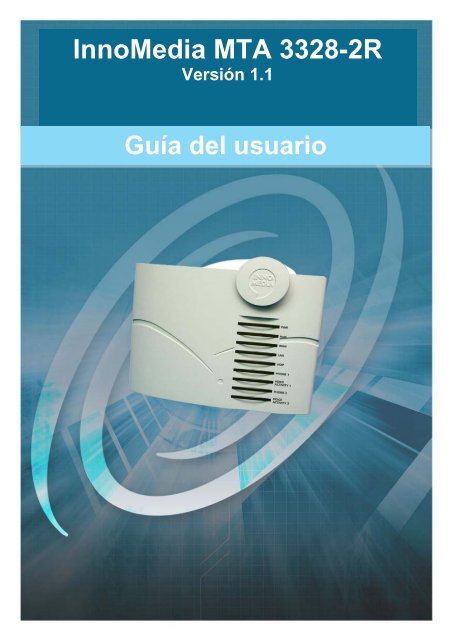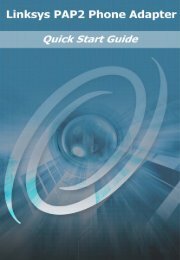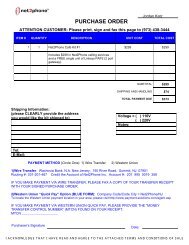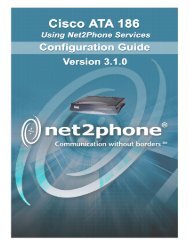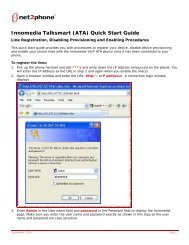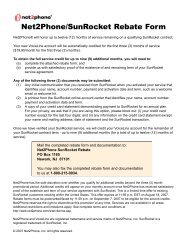InnoMedia MTA 3328-2R - Net2Phone
InnoMedia MTA 3328-2R - Net2Phone
InnoMedia MTA 3328-2R - Net2Phone
Create successful ePaper yourself
Turn your PDF publications into a flip-book with our unique Google optimized e-Paper software.
Guía del usuario del <strong>InnoMedia</strong> <strong>MTA</strong> <strong>3328</strong>-<strong>2R</strong> – Capítulo 16
Guía del usuario del <strong>InnoMedia</strong> <strong>MTA</strong> <strong>3328</strong>-<strong>2R</strong> – Capítulo 222 InicioInformación generalAntes de comenzar a usar el <strong>InnoMedia</strong> <strong>MTA</strong> <strong>3328</strong>-<strong>2R</strong>, esconveniente que se familiarice con el hardware. Una vezhecho esto, la configuración del <strong>MTA</strong> <strong>3328</strong>-<strong>2R</strong> debería sermuy simple.Este capítulo describe: El hardware del <strong>InnoMedia</strong> <strong>MTA</strong><strong>3328</strong>-<strong>2R</strong> Cómo configurar el <strong>MTA</strong> <strong>3328</strong>-<strong>2R</strong> Cómo conectar el <strong>MTA</strong> <strong>3328</strong>-<strong>2R</strong> ala redInformación general del hardwaredel <strong>InnoMedia</strong> <strong>MTA</strong> <strong>3328</strong>-<strong>2R</strong>Las imágenes siguientes muestran el panel superior y el panelposterior del <strong>MTA</strong> <strong>3328</strong>-<strong>2R</strong>.Indicadores luminososEn la parte superior del dispositivo hay nueve (9) indicadoresluminosos que informan acerca de la condición del dispositivo,de la llamada y de las funciones.7
Guía del usuario del <strong>InnoMedia</strong> <strong>MTA</strong> <strong>3328</strong>-<strong>2R</strong> – Capítulo 2Indicadores luminosos del <strong>InnoMedia</strong> <strong>MTA</strong> <strong>3328</strong>-<strong>2R</strong>La tabla siguiente describe cada indicador luminoso y elsignificado de los diferentes estados de funcionamiento quepresenta (parpadeo, encendido, etc.):CONDICIÓN DEL INDICADORINDICADORPWRRUNCondiciónde la luzEncendidoApagadoParpadeolentoCondición del <strong>MTA</strong> <strong>3328</strong>-<strong>2R</strong>El dispositivo estáencendido.El dispositivo está apagado.El dispositivo no pudodescargar un archivo deconfiguración o registrarsecon el servidor SIP.Consulte el Apéndice A enla página 66 de esta guíapara obtener más detallessobre la resolución deproblemas.8
Guía del usuario del <strong>InnoMedia</strong> <strong>MTA</strong> <strong>3328</strong>-<strong>2R</strong> – Capítulo 2CONDICIÓN DEL INDICADORINDICADORRUN(continuación)WANLANVOIPCondición dela luzParpadeorápidoEncendidoApagadoParpadeorápidoEncendidoApagadoParpadeoEncendidoApagadoParpadeoEncendidoCondición del <strong>MTA</strong><strong>3328</strong>-<strong>2R</strong>El dispositivo estádescargando un archivode configuración o unaactualización delfirmware.El dispositivo ha sidoconfiguradocorrectamente y funcionacon normalidad.El dispositivo presentafallas de funcionamiento.Se están transfiriendodatos.El dispositivo estáconectado a una red debanda ancha.El dispositivo no estáconectado a una red debanda ancha.Se están transfiriendodatos.El dispositivo estáconectado a unacomputadora personalexterna.El dispositivo no estáconectado a unacomputadora externa.Hay una llamada en curso(se están transfiriendodatos).El módulo VoIP se hainicializado internamentey la unidad está lista pararealizar llamadas.9
Guía del usuario del <strong>InnoMedia</strong> <strong>MTA</strong> <strong>3328</strong>-<strong>2R</strong> – Capítulo 2CONDICIÓN DEL INDICADORINDICADORPHONE 1/PHONE 2Condición dela luzParpadeoEncendidoApagadoCondición del <strong>MTA</strong><strong>3328</strong>-<strong>2R</strong>El auricular del teléfonoconectado está colgado(no está en uso) y haynuevos mensajes decorreo de voz.El auricular del teléfonoconectado estádescolgado.El auricular del teléfonoconectado está colgado(no está en uso) y no haynuevos mensajes decorreo de voz.VOICEACTIVITY 1/VOICEParpadeoHay una llamada encurso.ACTIVITY 2 Apagado No hay actividad de voz(es decir, no hayllamadas en curso).IMPORTANTE: Todos los indicadoresluminosos estarán encendidos oparpadeando cuando el <strong>MTA</strong> <strong>3328</strong>-<strong>2R</strong> seesté iniciando, proceso que puede llevarvarios minutos. El dispositivo está listopara usar cuando el piloto RUN estéencendido.10
Guía del usuario del <strong>InnoMedia</strong> <strong>MTA</strong> <strong>3328</strong>-<strong>2R</strong> – Capítulo 2Panel posteriorEl panel posterior del <strong>MTA</strong> <strong>3328</strong>-<strong>2R</strong> contiene los puertos deentrada/salida.PWRLANPHONE 2WANPHONE 1Figura 2: Panel posterior del <strong>InnoMedia</strong> <strong>MTA</strong> <strong>3328</strong>-<strong>2R</strong>PWR: se conecta a un tomacorrientes con eladaptador de alimentación de cc de 12 voltios.Puerto WAN: se conecta al encaminador o almódem de cable o DSL con el cable de red Ethernetestándar (RJ-45).Puerto LAN: se conecta al puerto Ethernet de lacomputadora personal y suministra una dirección IPdel servidor DHCP incorporado del dispositivo.Puerto Phone 2: se conecta a un teléfonoanalógico con un cable de teléfono estándar (RJ-11).Puerto Phone 1: se conecta a un teléfonoanalógico con un cable de teléfono estándar (RJ-11).11
Guía del usuario del <strong>InnoMedia</strong> <strong>MTA</strong> <strong>3328</strong>-<strong>2R</strong> – Capítulo 2Configuración del <strong>MTA</strong> <strong>3328</strong>-<strong>2R</strong>Esta sección contiene instrucciones detalladas para instalar el<strong>MTA</strong> <strong>3328</strong>-<strong>2R</strong> y establecer la configuración de IP de lacomputadora personal.NOTA: La computadora personal que utilicedeberá tener instalados un navegador deInternet y una tarjeta de interfaz de red (NIC,por sus siglas en inglés).Preparación de la instalaciónAntes de comenzar el proceso de instalación, deberádeterminar qué tipo de conexión utiliza su Proveedor deservicios de Internet (ISP). El tipo de conexión determinacómo se comunicará el dispositivo con su proveedor deservicios de banda ancha. Las opciones son: Direcciones DHCP, Protocolo de configuracióndinámica del anfitrión (configuración original en el<strong>MTA</strong> <strong>3328</strong>-<strong>2R</strong>) Direcciones IP estáticas PPPoE (protocolo punto a punto por Ethernet) Clonación de direcciones MACSe explicará en mayor detalle en la sección Configuración dela interfaz de WAN del <strong>InnoMedia</strong> <strong>MTA</strong> <strong>3328</strong>-<strong>2R</strong> en lapágina 20. Comuníquese con su proveedor de servicios deInternet a fin de determinar el tipo de conexión que deberáconfigurar para el <strong>MTA</strong> <strong>3328</strong>-<strong>2R</strong>.Instalación del <strong>MTA</strong> <strong>3328</strong>-<strong>2R</strong>Si posee una sola computadora personal que necesita accesoa Internet, su proveedor de servicios de Internet utiliza DHCPy no posee un encaminador, continúe en la sección siguiente,Instalación sin un encaminador externo. Si actualmenteutiliza un encaminador que comparte la conexión a Internetcon varias computadoras personales, vaya directamente a lasección Instalación con un encaminador externo en lapágina 15.Instalación sin un encaminador externoEstas instrucciones indican cómo configurar el <strong>MTA</strong> <strong>3328</strong>-<strong>2R</strong>con una sola computadora personal. El diagrama siguientemuestra un ejemplo de esta configuración.12
Guía del usuario del <strong>InnoMedia</strong> <strong>MTA</strong> <strong>3328</strong>-<strong>2R</strong> – Capítulo 2Configuración recomendada con una sola computadora personalPara configurar el <strong>MTA</strong> <strong>3328</strong>-<strong>2R</strong> con una solacomputadora personal:1. Apague la computadora y desenchufe el cable dealimentación del módem de cable.IMPORTANTE: No enchufe el cable dealimentación del <strong>MTA</strong> <strong>3328</strong>-<strong>2R</strong> hasta que no sele indique.2. Con el cable de red Ethernet estándar (RJ-45) quese incluye con el dispositivo, conecte el puerto LANque está en la parte posterior del <strong>MTA</strong> <strong>3328</strong>-<strong>2R</strong> alpuerto Ethernet de la computadora.3. Con el cable de teléfono estándar (RJ-11) que seincluye con el dispositivo, conecte el teléfono alpuerto Phone 1 que está en la parte posterior deldispositivo.4. Con un cable de red Ethernet estándar (RJ-45),conecte el puerto WAN que se encuentra en laparte posterior del <strong>MTA</strong> <strong>3328</strong>-<strong>2R</strong> a su módem decable o DSL o conexión de banda ancha LANexistente (es decir, una red de oficina).5. Enchufe el cable de alimentación del módem decable.Espere aproximadamente dos minutos hasta que elmódem se inicialice.13
Guía del usuario del <strong>InnoMedia</strong> <strong>MTA</strong> <strong>3328</strong>-<strong>2R</strong> – Capítulo 26. Conecte el adaptador de alimentación de cc(incluido con el dispositivo) al puerto PWR que seencuentra en la parte posterior del <strong>MTA</strong> <strong>3328</strong>-<strong>2R</strong>, acontinuación, enchufe el cable de alimentación a untomacorrientes.7. Encienda la computadora personal.• Usuarios de DHCP: Si su proveedor deservicios de banda ancha utiliza DHCP, espereunos minutos hasta que el dispositivo seinicialice. Es posible que el dispositivo se tardeunos quince (15) minutos como máximo endescargar los archivos de configuración.El <strong>MTA</strong> <strong>3328</strong>-<strong>2R</strong> estará listo cuando elindicador RUN se quede encendido.Continúe en la sección siguiente, Verificaciónde la conectividad a Internet para comprobarsi su computadora personal puede conectarsea Internet.• Usuarios de direcciones IP estáticas,PPPoE o clonación de direcciones MAC: Sisu proveedor de servicios de banda anchautiliza alguna de estas conexiones, continúe enla sección Configuración de interfaz de WAN del<strong>InnoMedia</strong> <strong>MTA</strong> <strong>3328</strong>-<strong>2R</strong>, en la página 20 deesta guía.VERIFICACIÓN DE LA CONECTIVIDAD A INTERNETPara verificar que la computadora puede acceder ahora aInternet mediante el <strong>MTA</strong> <strong>3328</strong>-<strong>2R</strong> y que la conexión debanda ancha funciona correctamente, abra un navegador deWeb en la computadora conectada al <strong>MTA</strong> <strong>3328</strong>-<strong>2R</strong> e intenteconectarse a un sitio Web.Si puede conectarse a un sitio Web correctamente,¡ya está listo para realizar llamadas con el <strong>MTA</strong><strong>3328</strong>-<strong>2R</strong>! Si desea obtener más información sobrecómo realizar y recibir llamadas, continúe en elCapítulo 3, Realización de llamadas.Si no puede conectarse a un sitio Web desde lacomputadora personal conectada al <strong>MTA</strong> <strong>3328</strong>-<strong>2R</strong>,revise los cables y repita los pasos del 1 al 7 en lapágina anterior.Si tras repetir los pasos aún no puede conectarse aun sitio Web, comuníquese con su proveedor deservicios.14
Guía del usuario del <strong>InnoMedia</strong> <strong>MTA</strong> <strong>3328</strong>-<strong>2R</strong> – Capítulo 2Instalación con un encaminador externoSi usted ya posee un encaminador que le permite compartir laconexión de banda ancha entre varias computadoraspersonales, la configuración recomendada conecta el módemde banda ancha directamente con el <strong>MTA</strong> <strong>3328</strong>-<strong>2R</strong>, que a suvez se conecta con el encaminador externo, y éste con lacomputadora. Esta configuración asegura que usted dispongade una calidad de voz superior a la que tendría si elencaminador estuviera conectado directamente al módem debanda ancha. Esto se debe a que la funcionalidad de lacalidad del servicio de voz da prioridad a las transmisiones devoz sobre las transmisiones de datos. Si usted intenta haceruna llamada telefónica mientras transfiere datos, el <strong>MTA</strong><strong>3328</strong>-<strong>2R</strong> dará prioridad al tráfico de voz sobre el de datos ymantendrá la calidad de la voz.Dada la ventaja que representa disponer de una buenacalidad de voz, se recomienda el uso de esta configuración.Para conectar el dispositivo con esta configuración, continúeen la sección siguiente, Configuración recomendada con unencaminador externo.Si prefiere mantener la configuración actual del encaminador,puede conectar el <strong>MTA</strong> <strong>3328</strong>-<strong>2R</strong> al encaminador. Paraconectar el dispositivo con esta configuración, vayadirectamente a la sección Configuración alternativa con unencaminador externo en la página 18 de esta guía.NOTA: Si decide utilizar esta configuraciónalternativa, no podrá aprovechar la funciónde calidad del servicio de voz del <strong>MTA</strong> <strong>3328</strong>-<strong>2R</strong>. Esta función da prioridad a lastransmisiones de voz sobre lastransmisiones de datos, a la vez queoptimiza la calidad de las llamadas.Para usar la configuración recomendada yemplear la función de calidad del serviciode voz del dispositivo, consulte la secciónConfiguración recomendada con unencaminador externo en la página 15 deesta guía.CONFIGURACIÓN RECOMENDADA CON UN ENCAMINADOR EXTERNOEsta configuración se recomienda si usted posee unencaminador y desea configurar el <strong>MTA</strong> <strong>3328</strong>-<strong>2R</strong> a la vez quepermite que varias computadoras personales accedan a laconexión de banda ancha. El diagrama siguiente muestra unejemplo de esta configuración.15
Guía del usuario del <strong>InnoMedia</strong> <strong>MTA</strong> <strong>3328</strong>-<strong>2R</strong> – Capítulo 2Módem de bandaancha / DSL /CableAdaptadortelefónicoCabletelefónicoestándar(RJ-11)Ethernet estándarCable de red(RJ-45)EncaminadorComputadoraTeléfonoConfiguración recomendada con un encaminador externoIMPORTANTE: Si el encaminador estáconfigurado para utilizar direcciones IPestáticas, PPPoE o clonación dedirecciones MAC, deberá restaurarlo parautilizar DHCP antes de comenzar con lainstalación. Consulte la guía del usuario delencaminador.Para configurar el <strong>MTA</strong> <strong>3328</strong>-<strong>2R</strong> con más de unacomputadora personal con la configuraciónrecomendada:1. Apague la computadora y desenchufe el módem decable y el encaminador.IMPORTANTE: No enchufe el cable dealimentación del <strong>MTA</strong> <strong>3328</strong>-<strong>2R</strong> hasta que no sele indique.2. Con el cable de red Ethernet estándar (RJ-45) quese incluye con el dispositivo, conecte el puerto LANque está en la parte posterior del <strong>MTA</strong> <strong>3328</strong>-<strong>2R</strong> alpuerto Ethernet de la computadora.3. Con un cable de red Ethernet estándar (RJ-45),conecte el puerto Ethernet de la computadorapersonal al encaminador.4. Con el cable de teléfono estándar (RJ-11) que seincluye con el dispositivo, conecte el teléfono alpuerto Phone 1 que está en la parte posterior deldispositivo.16
Guía del usuario del <strong>InnoMedia</strong> <strong>MTA</strong> <strong>3328</strong>-<strong>2R</strong> – Capítulo 25. Con un cable de red Ethernet estándar (RJ-45),conecte el puerto WAN que se encuentra en laparte posterior del <strong>MTA</strong> <strong>3328</strong>-<strong>2R</strong> al módem de cableo a la conexión de banda ancha LAN existente (esdecir, una red de oficina).6. Enchufe el cable de alimentación del módem decable.Espere aproximadamente dos minutos hasta que elmódem se inicialice.7. Conecte el adaptador de alimentación de cc(incluido con el dispositivo) al puerto PWR que seencuentra en la parte posterior del <strong>MTA</strong> <strong>3328</strong>-<strong>2R</strong>, acontinuación, enchufe el cable de alimentación a untomacorrientes.8. Enchufe el encaminador.9. Encienda la computadora.• Usuarios de DHCP: Si su proveedor deservicios de banda ancha utiliza DHCP, espereunos minutos hasta que el dispositivo seinicialice. Es posible que el dispositivo se tardeunos quince (15) minutos como máximo endescargar los archivos de configuración.El <strong>MTA</strong> <strong>3328</strong>-<strong>2R</strong> estará listo cuando elindicador RUN se quede encendido.Continúe en la sección siguiente, Verificaciónde la conectividad a Internet para comprobarsi su computadora personal puede conectarsea Internet.• Usuarios de direcciones IP estáticas,PPPoE o clonación de direcciones MAC: Sisu proveedor de servicios de banda anchautiliza alguna de estas conexiones, continúe enla sección Configuración de la interfaz deWAN del <strong>InnoMedia</strong> <strong>MTA</strong> <strong>3328</strong>-<strong>2R</strong>, en lapágina 20 de esta guía.VERIFICACIÓN DE LA CONECTIVIDAD A INTERNETPara verificar que la computadora puede acceder ahora aInternet mediante el <strong>MTA</strong> <strong>3328</strong>-<strong>2R</strong> y que la conexión debanda ancha funciona correctamente, abra un navegador deWeb en la computadora conectada al <strong>MTA</strong> <strong>3328</strong>-<strong>2R</strong> e intenteconectarse a un sitio Web. Si puede conectarse a un sitio Web correctamente,ya está listo para realizar llamadas con el <strong>MTA</strong><strong>3328</strong>-<strong>2R</strong>. Si desea obtener más información sobre17
Guía del usuario del <strong>InnoMedia</strong> <strong>MTA</strong> <strong>3328</strong>-<strong>2R</strong> – Capítulo 2cómo realizar y recibir llamadas, continúe en elCapítulo 3, Realización de llamadas.Si no puede conectarse a un sitio Web desde lacomputadora personal conectada al <strong>MTA</strong> <strong>3328</strong>-<strong>2R</strong>,revise los cables y repita los pasos del 1 al 7 en lapágina anterior.Si tras repetir los pasos aún no puede conectarse aun sitio Web, comuníquese con su proveedor deservicios.CONFIGURACIÓN RECOMENDADA CON UN ENCAMINADOR EXTERNOSi ya posee un encaminador conectado a su conexión debanda ancha y no desea cambiar la configuración, puedeconectar el <strong>MTA</strong> <strong>3328</strong>-<strong>2R</strong> al encaminador. El diagrama enesta página muestra un ejemplo de esta configuración.NOTA: Si decide utilizar esta configuraciónalternativa, no podrá aprovechar la funciónde calidad del servicio de voz del <strong>MTA</strong> <strong>3328</strong>-<strong>2R</strong>. Esta función da prioridad a lastransmisiones de voz sobre lastransmisiones de datos, a la vez queoptimiza la calidad de voz de las llamadas.Para usar la configuración recomendada yemplear la función de calidad del serviciode voz del dispositivo, consulte la secciónConfiguración recomendada con unencaminador externo en la página 15 deesta guía.AdaptadortelefónicoEthernet estándarCable de red(RJ-45)EncaminadorCabletelefónicoestándar(RJ-11)TeléfonoMódem de bandaancha / DSL /CableComputadoraConfiguración recomendada con un encaminador externo18
Guía del usuario del <strong>InnoMedia</strong> <strong>MTA</strong> <strong>3328</strong>-<strong>2R</strong> – Capítulo 2NOTA: Para los pasos que se describen acontinuación, asegúrese de que el módemde cable o DSL y el encaminador esténconectados, encendidos y funcionandocorrectamente.Para configurar el <strong>MTA</strong> <strong>3328</strong>-<strong>2R</strong> con más de unacomputadora personal con la configuración alternativa:IMPORTANTE: No enchufe el cable dealimentación del <strong>MTA</strong> <strong>3328</strong>-<strong>2R</strong> hasta que no sele indique.1. Con el cable de red Ethernet estándar (RJ-45) quese incluye con el dispositivo, conecte el puerto WANque está en la parte posterior del <strong>MTA</strong> <strong>3328</strong>-<strong>2R</strong> alpuerto Ethernet de la computadora.2. Con el cable de teléfono estándar (RJ-11) que seincluye con el dispositivo, conecte el teléfono alpuerto Phone 1 que está en la parte posterior deldispositivo.3. Conecte el adaptador de alimentación de cc(incluido con el dispositivo) al puerto PWR que seencuentra en la parte posterior del <strong>MTA</strong> <strong>3328</strong>-<strong>2R</strong> ya continuación enchufe el cable de alimentación aun tomacorrientes.• Usuarios de DHCP: Si su proveedor deservicios de banda ancha utiliza DHCP, espereunos minutos hasta que el dispositivo seinicialice. Es posible que el dispositivo se tardeunos quince (15) minutos como máximo endescargar los archivos de configuración.El <strong>MTA</strong> <strong>3328</strong>-<strong>2R</strong> estará listo cuando elindicador RUN se quede encendido.Continúe en la sección siguiente, Verificaciónde la conectividad a Internet para comprobarsi su computadora personal puede conectarsea Internet.• Usuarios de direcciones IP estáticas,PPPoE o clonación de direcciones MAC: Sisu proveedor de servicios de banda anchautiliza alguna de estas conexiones, continúe enla sección Configuración de la interfaz de19
Guía del usuario del <strong>InnoMedia</strong> <strong>MTA</strong> <strong>3328</strong>-<strong>2R</strong> – Capítulo 2WAN del <strong>InnoMedia</strong> <strong>MTA</strong> <strong>3328</strong>-<strong>2R</strong>, en lapágina siguiente.VERIFICACIÓN DE LA CONECTIVIDAD A INTERNETPara verificar que la computadora puede acceder ahora aInternet mediante el <strong>MTA</strong> <strong>3328</strong>-<strong>2R</strong> y que la conexión debanda ancha funciona correctamente, abra un navegador deWeb en la computadora conectada al <strong>MTA</strong> <strong>3328</strong>-<strong>2R</strong> e intenteconectarse a un sitio Web.Si puede conectarse a un sitio Web correctamente,ya está listo para realizar llamadas con el <strong>MTA</strong><strong>3328</strong>-<strong>2R</strong>. Si desea obtener más información sobrecómo realizar y recibir llamadas, continúe en elCapítulo 3, Realización de llamadas.Si no puede conectarse a un sitio Web desde lacomputadora personal conectada al <strong>MTA</strong> <strong>3328</strong>-<strong>2R</strong>,revise los cables y repita los pasos del 1 al 7 en lapágina anterior.Si tras repetir los pasos aún no puede conectarse aun sitio Web, comuníquese con su proveedor deservicios.NOTA: Si está utilizando la configuraciónalternativa tal como se describe en estasección, y desea conectarse a la aplicaciónde administración de Web, primero debeconectar la computadora personal al puertoLAN del <strong>MTA</strong> <strong>3328</strong>-<strong>2R</strong>.Configuración de la interfaz WANdel <strong>MTA</strong> <strong>3328</strong>-<strong>2R</strong>Hay cuatro (4) métodos posibles mediante los cuales elproveedor de servicios de Internet puede asignar unadirección IP al <strong>MTA</strong> <strong>3328</strong>-<strong>2R</strong>:Direcciones DHCP: Con este método, losparámetros de la dirección IP del dispositivo seconfiguran automáticamente cuando lo conecta alservicio de banda ancha. Ésta es la configuraciónoriginal del <strong>MTA</strong> <strong>3328</strong>-<strong>2R</strong>.Direcciones IP estáticas: Con este método, seasigna una dirección IP constante al <strong>MTA</strong> <strong>3328</strong>-<strong>2R</strong>.PPPoE: Con el PPPoE, se configura un nombre deusuario y una contraseña en el <strong>MTA</strong> <strong>3328</strong>-<strong>2R</strong>, quese encarga de autenticar el nombre de usuario y lacontraseña ante el proveedor de servicios de bandaancha.20
Guía del usuario del <strong>InnoMedia</strong> <strong>MTA</strong> <strong>3328</strong>-<strong>2R</strong> – Capítulo 2 Clonación de MAC: Algunos proveedores deservicios realizan la autenticación desde laubicación del cliente a través de la dirección MACdel cliente (en la computadora personal). Laclonación de MAC permite al usuario escribir ladirección MAC de su computadora en elencaminador (incorporado en el <strong>MTA</strong> <strong>3328</strong>-<strong>2R</strong>),para obtener la autenticación correcta con elproveedor de servicios.Si no está seguro del tipo de conexión que corresponde a suconexión de Internet, comuníquese con su proveedor deservicios de Internet.Si su proveedor de servicios de Internet utiliza DHCP, sólotiene que conectar el dispositivo y esperar hasta que hayaterminado la inicialización. Consulte la sección siguiente Usode direcciones DHCP, a fin de obtener más detalles.Si utiliza direcciones IP estáticas, PPPoE o clonación dedirecciones MAC, deberá configurar el <strong>MTA</strong> <strong>3328</strong>-<strong>2R</strong> deacuerdo con la conexión específica que esté utilizando. Lospasos que debe seguir se detallan a continuación y seexplican con mayor detalle en las secciones siguientes:1. Configure su computadora personal para utilizardirecciones DHCP.(Esto permitirá que la computadora personal recibauna dirección IP del <strong>MTA</strong> <strong>3328</strong>-<strong>2R</strong>).2. Inicio de sesión en la aplicación deadministración de Web3. Defina la configuración de acuerdo con el tipode conexión que utilice su proveedor deservicios de Internet.4. Verifique que la computadora personal tengaacceso a Internet sin problemas.Para comenzar con el proceso de configuración, vayadirectamente a la sección Uso de direcciones IP estáticas,PPPoE o clonación de direcciones MAC en la páginasiguiente.Uso de direcciones DHCPEl DHCP permite que las computadoras que se encuentren enuna red IP puedan ser configuradas desde un servidor (elservidor DHCP). Si su proveedor de servicios de Internetutiliza direcciones DHCP y usted posee una conexión válida aInternet, el <strong>MTA</strong> <strong>3328</strong>-<strong>2R</strong> se conectará automáticamente alservidor de aprovisionamiento y descargará el archivo deconfiguración tan pronto como se conecte a la red (los pasosse describieron anteriormente en Conexión del <strong>InnoMedia</strong><strong>MTA</strong> <strong>3328</strong>-<strong>2R</strong> a una red). Si encuentra una actualización del21
Guía del usuario del <strong>InnoMedia</strong> <strong>MTA</strong> <strong>3328</strong>-<strong>2R</strong> – Capítulo 2firmware, también instalará automáticamente la nueva versión.El indicador luminoso Run parpadeará rápidamente paraindicar que el dispositivo se encuentra en el proceso deaprovisionamiento activo.Si el proceso de aprovisionamiento fallara, consulte elApéndice A, Resolución de problemas y Asistenciatécnica en la página 66 de esta guía.NOTA: El dispositivo se volverá a conectarautomáticamente a este servidor de formaperiódica para comprobar si hay algunaconfiguración nueva o archivos delfirmware nuevos.La configuración habrá terminado cuando el indicador Run sequede encendido en color verde.Si necesita compartir la conexión de Internet del <strong>MTA</strong> <strong>3328</strong>-<strong>2R</strong> con su computadora personal (es decir, está conectada alpuerto LAN del <strong>MTA</strong> <strong>3328</strong>-<strong>2R</strong>) deberá configurar lacomputadora para acceder a Internet a través delencaminador incorporado del <strong>MTA</strong> <strong>3328</strong>-<strong>2R</strong>. Continúe en lasección Configuración de la computadora personal paradirecciones DHCP, que se encuentra más abajo.Si ha concluido correctamente los pasos de la configuración,ya está listo para realizar llamadas telefónicas con el <strong>MTA</strong><strong>3328</strong>-<strong>2R</strong>. Para obtener más detalles sobre la realización yrecepción de llamadas, continúe con el Capítulo 3,Realización de llamadas en la página 33 de esta guía.Uso de direcciones IP estáticas, PPPoE oclonación de direcciones MACSi su proveedor de servicios de Internet no utiliza DHCP,deberá configurar el dispositivo a través de la aplicación deadministración de Web para utilizar otro método de conexión.Configuración de la computadora personal paradirecciones DHCPA fin de conectarse a Internet, primero deberá configurar lacomputadora conectada al puerto LAN para utilizar DHCP, yde esa manera podrá obtener una dirección IP del servidorDHCP del <strong>MTA</strong> <strong>3328</strong>-<strong>2R</strong>. Una vez hecho esto, puedecomenzar a configurar el <strong>MTA</strong> <strong>3328</strong>-<strong>2R</strong> según el tipo deconexión de su proveedor de servicios de Internet.Los pasos detallados más abajo son un ejemplo de cómoconfigurar su computadora personal para utilizar DHCP con22
Guía del usuario del <strong>InnoMedia</strong> <strong>MTA</strong> <strong>3328</strong>-<strong>2R</strong> – Capítulo 2Windows 2000. Estos pasos pueden variar para otrossistemas operativos.A fin de configurar su computadora personal paraconectarse a Internet a través de direcciones DHCP:1. Pulse el botón Inicio en la barra de tareas, en elextremo inferior izquierdo de la pantalla, yseleccione Ajustes: Panel de control.Aparece la ventana Panel de control .2. Pulse dos veces en el ícono Red o Conexiones dered y de acceso telefónico.Aparece la ventana Red o Conexiones de red y deacceso telefónico.3. Pulse con el botón derecho en la opción Conexiónde área local y seleccione Propiedades en elmenú de acceso directo.Aparece la ventana Propiedades de conexión deárea local.4. Pulse dos veces en la opción TCP/IP (o Protocolode Internet TCP/IP).Aparece la ventana Propiedades TCP/IP.5. Tome nota de la configuración actual antes de hacercualquier cambio (en caso de que necesitararestablecer la configuración original).6. Pulse el botón junto a la opción Obtener unadirección IP automáticamente.7. Pulse el botón junto a la opción Obtener unadirección DNS automáticamente.8. Pulse el botón Aceptar para guardar los cambios.9. Reinicie la computadora.La computadora obtendrá automáticamente unadirección IP del servidor DHCP incorporado del<strong>MTA</strong> <strong>3328</strong>-<strong>2R</strong>.Una vez concluidos estos pasos, es conveniente que seasegure de que la dirección IP haya sido correctamenteasignada.VERIFICACIÓN DE QUE LA COMPUTADORA PERSONAL HA RECIBIDOUNA DIRECCIÓN IPPara verificar que la computadora personal ha recibidouna dirección IP:1. Pulse el botón Inicio y seleccione Programas:Accesorios: Línea de comandos.Se abrirá la ventana de la instrucción línea decomandos.23
Guía del usuario del <strong>InnoMedia</strong> <strong>MTA</strong> <strong>3328</strong>-<strong>2R</strong> – Capítulo 22. En dicha línea, escriba ipconfig y a continuaciónapriete la tecla Intro.La dirección IP de la computadora personal deberáencontrarse dentro de un rango de valores poromisión que oscile entre 192.168.99.100 y192.168.99.199.• Si la dirección IP no se encontrara dentrode este rango, repita los pasos arribadetallados en Configuración de lacomputadora personal para DHCP.3. Cierre la ventana de la línea de comandos.Continúe en la sección siguiente, Inicio de sesión en laaplicación de administración de Web, para configurar el<strong>MTA</strong> <strong>3328</strong>-<strong>2R</strong>.Inicio de sesión en la aplicación de administraciónde WebAhora que la computadora ha recibido una dirección IP delservidor DHCP del <strong>MTA</strong> <strong>3328</strong>-<strong>2R</strong>, el próximo paso es iniciaruna sesión en la aplicación de administración de Web (WebManager) para definir la configuración de la interfaz WAN.Para iniciar sesión en la aplicación de administración deWeb:1. En una computadora conectada al puerto LAN del<strong>MTA</strong> <strong>3328</strong>-<strong>2R</strong>, abra un navegador de Web.2. En la casilla Dirección, escriba la dirección IPsiguiente para conectarse con la aplicación deadministración de Web del <strong>MTA</strong> <strong>3328</strong>-<strong>2R</strong>:192.168.99.1Aparecerá la página de inicio de sesión de laaplicación de administración de Web del <strong>InnoMedia</strong><strong>MTA</strong> <strong>3328</strong>-<strong>2R</strong>.3. Use la identificación de usuario admin y lacontraseña n2p y, a continuación, pulse el botónOK (Aceptar).Aparecerá la página principal de la aplicación deadministración de Web (la página DeviceManagement: Device Information).NOTA: Las identificaciones del usuario y lascontraseñas distinguen entre mayúsculas yminúsculas.Ya está listo para configurar el <strong>MTA</strong> <strong>3328</strong>-<strong>2R</strong> a fin de queutilice el tipo de conexión de su proveedor de servicios deInternet (ISP). Si su proveedor de servicios de Internet utiliza24
Guía del usuario del <strong>InnoMedia</strong> <strong>MTA</strong> <strong>3328</strong>-<strong>2R</strong> – Capítulo 2direcciones IP estáticas, vaya a la sección Uso dedirecciones IP estáticas a continuación.Si su proveedor de servicios de Internet utiliza PPPoE,consulte la sección Uso de PPPoE en la página 27 de estaguía. Si necesita configurar el <strong>MTA</strong> <strong>3328</strong>-<strong>2R</strong> para la clonaciónde direcciones MAC, consulte la sección Uso de Clonaciónde MAC en la página 30 de esta guía.Uso de direcciones IP estáticasUna vez que haya configurado su computadora personal paraacceder a Internet mediante el encaminador incorporado del<strong>MTA</strong> <strong>3328</strong>-<strong>2R</strong> y haya iniciado una sesión en el sitio de laaplicación de administración de Web, estará listo paraconfigurar la interfaz WAN del dispositivo a fin de que utilicedirecciones IP estáticas.Para asignar una dirección IP estática al <strong>MTA</strong> <strong>3328</strong>-<strong>2R</strong>,comuníquese con el proveedor de servicios de banda ancha ysolicite la información siguiente: Dirección IP Máscara de subred Pasarela por omisión Servidor DNS principal Servidor DNS secundario (si fuera necesario)Una vez que tenga esta información, siga los pasos acontinuación.Para configurar una dirección IP estática en el <strong>MTA</strong> <strong>3328</strong>-<strong>2R</strong>:1. Si no la tiene en la pantalla, abra la aplicación deadministración de Web en Internet. Consulte lasección Inicio de sesión en la aplicación deadministración de Web en la página24.2. Pulse el enlace Network Configuration(Configuración de red) que se encuentra en el menúde la barra lateral.Aparece la página Network Configuration.25
Guía del usuario del <strong>InnoMedia</strong> <strong>MTA</strong> <strong>3328</strong>-<strong>2R</strong> – Capítulo 2Página Network Configuration3. Para desactivar DHCP, pulse la casilla deverificación Enable DHCP (Activar DHCP) paraquitar la “x”.4. En el campo Address IP, escriba la dirección IPestática.5. En el campo Subnet Mask, especifique el valor dela máscara de subred.6. En el campo Default Gateway, escriba la direcciónde la pasarela por omisión.7. En el campo Primary DNS Server , escriba ladirección del servidor DNS principal.8. En el campo Secondary DNS Server, escriba ladirección del servidor DNS secundario, sicorresponde.9. Pulse el botón Save and Reboot (Guardar yreiniciar).Se guardará la configuración y se reiniciará el <strong>MTA</strong><strong>3328</strong>-<strong>2R</strong>.26
Guía del usuario del <strong>InnoMedia</strong> <strong>MTA</strong> <strong>3328</strong>-<strong>2R</strong> – Capítulo 2IMPORTANTE: Cuando se configura el<strong>InnoMedia</strong> por primera vez, es posible quese tarde unos quince (15) minutos comomáximo en descargar los archivos deconfiguración. Durante el proceso dedescarga, el indicador luminoso RUN deldispositivo parpadeará rápidamente.Cuando el indicador luminoso RUN deje deparpadear y se quede encendido, el procesode descarga habrá finalizado y se oirá untono de marcación.La configuración habrá terminado cuando el indicador RUN sequede encendido en color verde.Continúe con la sección siguiente para comprobar que lacomputadora puede conectarse a Internet.VERIFICACIÓN DE LA CONECTIVIDAD A INTERNETPara verificar que la computadora puede acceder ahora aInternet mediante el <strong>MTA</strong> <strong>3328</strong>-<strong>2R</strong> y que la conexión debanda ancha funciona correctamente, abra un navegador deWeb en la computadora conectada al <strong>MTA</strong> <strong>3328</strong>-<strong>2R</strong> e intenteconectarse a un sitio Web.Si puede conectarse a un sitio Web correctamente,ya está listo para realizar llamadas con el <strong>MTA</strong><strong>3328</strong>-<strong>2R</strong>. Si desea obtener más información sobrecómo realizar y recibir llamadas, continúe en elCapítulo 3, Realización de llamadas.Si no puede conectarse a un sitio Web desde lacomputadora personal conectada al <strong>MTA</strong> <strong>3328</strong>-<strong>2R</strong>,repita los pasos del 1 al 9 de la sección Uso dedirecciones IP estáticas, desde la página 25.Si tras repetir los pasos aún no puede conectarse aun sitio Web, comuníquese con su proveedor deservicios.Uso de PPPoEAhora que ha configurado su computadora personal paraacceder a Internet mediante el encaminador incorporado del<strong>MTA</strong> <strong>3328</strong>-<strong>2R</strong> y ha iniciado sesión en el sitio de la aplicaciónde administración de Web, está listo para configurar la interfazWAN del dispositivo a fin de que utilice PPPoE.Para completar la configuración, deberá tener la informaciónde autenticación PPPoE (nombre de usuario y contraseña). Si27
Guía del usuario del <strong>InnoMedia</strong> <strong>MTA</strong> <strong>3328</strong>-<strong>2R</strong> – Capítulo 2no está seguro del nombre de usuario y contraseña PPPoE,comuníquese con el proveedor de servicios para obtener estainformación.Si desea obtener más información acerca de la página PPPoESettings (Ajustes PPPoE), consulte la sección ConfiguraciónPPPoE en la página 66 de esta guía.Para configurar los ajustes PPPoE:1. Si no la tiene en la pantalla, abra la aplicación deadministración de Web en Internet. Consulte lasección Inicio de sesión en la aplicación deadministración de Web en la página24.2. En el menú de la barra lateral, pulse el enlaceRouter Settings y a continuación en el enlacePPPoE Settings.Aparecerá la página Configure PPPoE Settings.Página Configure PPPoE Settings3. Pulse la casilla de verificación Enable PPPoE(Activar PPPoE) para colocar una “x” en la casilla yactivar la función.4. La casilla de verificación Auto Connect WhenSystem Boots (Autoconectar cuando el sistema sereinicie) muestra una “x” (activada) por omisión.Esto le indica al dispositivo que se conecteautomáticamente al PPPoE cuando se reinicie eldispositivo. Esta casilla de verificación debe estaractivada para asegurar la conectividad.28
Guía del usuario del <strong>InnoMedia</strong> <strong>MTA</strong> <strong>3328</strong>-<strong>2R</strong> – Capítulo 25. Si el proveedor de servicios requiere unaidentificación de servicio, escríbala en el campoService ID. Si no se requiere una identificación (lamayoría de los proveedores de servicio NO larequieren), deje este campo en blanco.6. En el campo User ID, escriba el nombre de usuariode PPPoE.7. En el campo Password, escriba la contraseña dePPPoE.8. Seleccione el Protocolo de autenticación PPPoEque utiliza el proveedor de servicios. La mayoría delos proveedores de servicios utilizan PAP. Si noestá seguro del protocolo que tiene que seleccionar,comuníquese con su proveedor de servicios.9. El valor original del campo Idle Time Out (Tiempode desconexión) es 0 (cero). Este campo representael límite de tiempo (en minutos) después del cual eldispositivo se desconectará. Un valor de 0 significaque el encaminador permanecerá conectado entodo momento, lo que resulta necesario paraasegurar que las llamadas entrantes se recibancorrectamente.10. Pulse el botón Save and Reboot para guardar laconfiguración.Se guardará la configuración y el <strong>MTA</strong> <strong>3328</strong>-<strong>2R</strong> sereiniciará y se conectará automáticamente aPPPoE.IMPORTANTE: Cuando se configura el<strong>InnoMedia</strong> por primera vez, es posible quese tarde unos quince (15) minutos comomáximo en descargar los archivos deconfiguración. Durante el proceso dedescarga, el indicador luminoso RUN deldispositivo parpadeará rápidamente.Cuando el indicador luminoso RUN deje deparpadear y se quede encendido, el procesode descarga habrá finalizado y se oirá untono de marcación.La configuración habrá terminado cuando el indicador Run sequede encendido en color verde.Continúe con la sección siguiente para comprobar que lacomputadora puede conectarse a Internet.29
Guía del usuario del <strong>InnoMedia</strong> <strong>MTA</strong> <strong>3328</strong>-<strong>2R</strong> – Capítulo 2VERIFICACIÓN DE LA CONECTIVIDAD A INTERNETPara verificar que la computadora puede acceder ahora aInternet mediante el <strong>MTA</strong> <strong>3328</strong>-<strong>2R</strong> y que la conexión debanda ancha funciona correctamente, abra un navegador deWeb en la computadora conectada al <strong>MTA</strong> <strong>3328</strong>-<strong>2R</strong> e intenteconectarse a un sitio Web.Si puede conectarse a un sitio Web correctamente,ya está listo para realizar llamadas con el <strong>MTA</strong><strong>3328</strong>-<strong>2R</strong>. Si desea obtener más información sobrecómo realizar y recibir llamadas, continúe en elCapítulo 3, Realización de llamadas.Si no puede conectarse a un sitio Web desde lacomputadora personal conectada al <strong>MTA</strong> <strong>3328</strong>-<strong>2R</strong>,repita los pasos del 1 al 9 de la sección Uso dedirecciones IP estáticas, desde la página 27.Si tras repetir los pasos aún no puede conectarse aun sitio Web, comuníquese con su proveedor deservicios.CONSEJO: Si, por algún motivo, necesitadesconectar o volver a conectar unaconexión PPPoE a Internet, consulte lasección Condición de PPPoE en la página57 de esta guía.Uso de la Clonación de MACAhora que ha configurado su computadora personal paraacceder a Internet mediante el encaminador incorporado del<strong>MTA</strong> <strong>3328</strong>-<strong>2R</strong> y ha iniciado sesión en el sitio de la aplicaciónde administración de Web, está listo para configurar la interfazWAN del dispositivo a fin de que utilice la clonación dedirecciones MAC.Algunos proveedores de servicios realizan la autenticacióndesde la ubicación del cliente a través de la dirección MAC delcliente (en la computadora personal). La clonación de MACpermite al usuario escribir la dirección MAC de lacomputadora en el encaminador (incorporado en el <strong>MTA</strong><strong>3328</strong>-<strong>2R</strong>), para obtener la autenticación correcta con elproveedor de servicios.Si desea obtener más información acerca de la página deconfiguración de la clonación de direcciones MAC, consulte lasección Clonación de MAC en la página 57 de esta guía.30
Guía del usuario del <strong>InnoMedia</strong> <strong>MTA</strong> <strong>3328</strong>-<strong>2R</strong> – Capítulo 2Para configurar la función de clonación de MAC:1. Si no la tiene en la pantalla, abra la aplicación deadministración de Web en Internet. Consulte lasección Inicio de sesión en la aplicación deadministración de Web en la página24.2. En el menú de la barra lateral, pulse el enlaceRouter Settings y a continuación en el enlace MACCloning.Aparece la página Configure MAC Address CloningInformation.Página Configure MAC Address Cloning3. Pulse la casilla de verificación Enable MACAddress Cloning (Activar clonación de direccionesMAC) para colocar una “x” en la casilla y activar lafunción.4. En el campo Cloning MAC Address (Clonación dedirecciones MAC), escriba la dirección MAC de lacomputadora personal que desea clonar.5. Pulse el botón Save and Reboot para guardar laconfiguración.Se guardará la configuración y se reiniciará el <strong>MTA</strong><strong>3328</strong>-<strong>2R</strong>.Continúe con la sección siguiente para comprobar que lacomputadora puede conectarse a Internet.31
Guía del usuario del <strong>InnoMedia</strong> <strong>MTA</strong> <strong>3328</strong>-<strong>2R</strong> – Capítulo 2VERIFICACIÓN DE LA CONECTIVIDAD A INTERNETPara verificar que la computadora puede acceder ahora aInternet mediante el <strong>MTA</strong> <strong>3328</strong>-<strong>2R</strong> y que la conexión debanda ancha funciona correctamente, abra un navegador deWeb en la computadora conectada al <strong>MTA</strong> <strong>3328</strong>-<strong>2R</strong> e intenteconectarse a un sitio Web. Si puede conectarse a un sitio Web correctamente,ya está listo para realizar llamadas con el <strong>MTA</strong><strong>3328</strong>-<strong>2R</strong>. Si desea obtener más información sobrecómo realizar y recibir llamadas, continúe en elCapítulo 3, Realización de llamadas. Si no puede conectarse a un sitio Web desde lacomputadora personal conectada al <strong>MTA</strong> <strong>3328</strong>-<strong>2R</strong>,repita los pasos del 1 al 9 de la sección Uso dedirecciones IP estáticas, desde la página 30.Si tras repetir los pasos aún no puede conectarse aun sitio Web, comuníquese con su proveedor deservicios.32
Guía del usuario del <strong>InnoMedia</strong> <strong>MTA</strong> <strong>3328</strong>-<strong>2R</strong> – Capítulo 3Llamadas con un plan de llamadasdistinto al de América del NorteSi adquirió el <strong>MTA</strong> <strong>3328</strong>-<strong>2R</strong> a través de un distribuidor, yaestará configurado con el plan de llamadas que corresponde asu localidad.Si necesita cambiar la configuración del plan de llamadaslocal, comuníquese con el distribuidor o cambie usted mismola configuración en www.MyAccountCenter.net.Si adquirió el servicio de VoiceLine con su tarjeta de créditodirectamente desde el sitio Web, regrese al sitio, pulse elenlace Personal Profile (Perfil personal) del menú de la barralateral y, a continuación, pulse el enlace Dial Plan Country &Time Zone (Huso horario y país del plan de llamadas).Para realizar llamadas a cualquier destino en el <strong>MTA</strong> <strong>3328</strong>-<strong>2R</strong> con un plan de llamadas distinto al de América delNorte:1. Levante el auricular del teléfono y espere hastaescuchar el tono de marcación.2. Con el teclado del teléfono, marque el número comolo haría con una línea de teléfono RTPC local,incluya todos los indicativos de país y ciudad.3. Cuando haya finalizado la llamada, simplementecuelgue el auricular del teléfono.35
Guía del usuario del <strong>InnoMedia</strong> <strong>MTA</strong> <strong>3328</strong>-<strong>2R</strong> – Capítulo 336
Guía del usuario del <strong>InnoMedia</strong> <strong>MTA</strong> <strong>3328</strong>-<strong>2R</strong> – Capítulo 44 Uso de la aplicación deadministración de Web4Información generalLa aplicación de administración de Web del <strong>InnoMedia</strong> <strong>MTA</strong><strong>3328</strong>-<strong>2R</strong> se puede utilizar para revisar la configuración deldispositivo y para configurar opciones.Este capítulo describe cómo: Iniciar sesión en la aplicación deadministración de Web Ver o modificar configuraciones IP Ver el número de cuenta y elnúmero de identificación personal(PIN) asociado con el dispositivo Ver o modificar la configuraciónpara el desvío de llamadas Ver la dirección MAC y la versióndel firmware del dispositivo Cambiar el nombre de usuario o lacontraseña Actualizar el firmware Activar o desactivar la polaridadinversa Configurar los ajustes y lasfunciones del encaminador Reiniciar el dispositivo Restaurar la configuración defábrica37
Guía del usuario del <strong>InnoMedia</strong> <strong>MTA</strong> <strong>3328</strong>-<strong>2R</strong> – Capítulo 4Inicio de sesión en la aplicación deadministración de WebPor omisión, sólo es posible acceder a la interfaz de Web y laterminal del <strong>MTA</strong> <strong>3328</strong>-<strong>2R</strong> desde la computadora personalconectada al puerto LAN del dispositivo. Consulte la secciónConfiguración de red en la página 39 para obtenerinstrucciones sobre cómo abrir la interfaz WAN mediante lacasilla de verificación Open WAN Configuration (Abrirconfiguración WAN).NOTA: Si está utilizando la configuraciónalternativa tal como se describe en lapágina 18 de esta guía y desea conectarse ala aplicación de administración de Web deldispositivo, primero debe conectar lacomputadora personal al puerto LAN del<strong>MTA</strong> <strong>3328</strong>-<strong>2R</strong>.Para iniciar sesión en la aplicación de administración deWeb:1. En una computadora conectada al puerto LAN del<strong>MTA</strong> <strong>3328</strong>-<strong>2R</strong>, abra un navegador de Web.2. En la casilla Address, escriba la dirección IPsiguiente para conectarse con la aplicación deadministración de Web del <strong>MTA</strong> <strong>3328</strong>-<strong>2R</strong>:192.168.99.1Aparecerá la página de inicio de sesión de laaplicación de administración de Web del <strong>InnoMedia</strong><strong>MTA</strong> <strong>3328</strong>-<strong>2R</strong>.3. Use la identificación de usuario admin y lacontraseña n2p y a continuación pulse el botón OK(Aceptar).Aparecerá la página principal de la aplicación deadministración de Web (la página DeviceManagement: Device Information).NOTA: Las identificaciones del usuario y lascontraseñas distinguen entre mayúsculas yminúsculas.38
Guía del usuario del <strong>InnoMedia</strong> <strong>MTA</strong> <strong>3328</strong>-<strong>2R</strong> – Capítulo 4Página principal de la aplicación de administración de WebConfiguración del <strong>MTA</strong> <strong>3328</strong>-<strong>2R</strong>mediante la aplicación deadministración de WebEn la parte izquierda de la página, hay siete (7) opciones en labarra lateral: Network Configuration (Configuración de red) Port Configuration (Configuración de puertos)Device Management (Administración dedispositivos)Advanced Settings (Configuración avanzada)Router Settings (Configuración del encaminador)Reboot (Reiniciar)Restore Default Values (Restablecer valoresoriginales)Las secciones a continuación describen cada elemento delmenú y las configuraciones disponibles en cada página.Configuración de redEn la aplicación de administración de Web, pulse el enlaceNetwork Configuration en el menú de la barra lateral que seencuentra en la parte izquierda de la página.La página Network Configuration muestra el número queidentifica de manera exclusiva al dispositivo (dirección MAC),junto con la configuración IP que permite al dispositivoconectarse a Internet.39
Guía del usuario del <strong>InnoMedia</strong> <strong>MTA</strong> <strong>3328</strong>-<strong>2R</strong> – Capítulo 4Página Network ConfigurationEsta página muestra la información siguiente:MAC Address (Dirección MAC): la ID únicaasignada al dispositivo <strong>MTA</strong> <strong>3328</strong>-<strong>2R</strong>, se encuentraen la parte de abajo del dispositivo.Open WAN Configuration (Abrir ConfiguraciónWAN): cuando esta casilla de verificación tiene una“x”, se abre el puerto WAN y se puede acceder aldispositivo desde Internet (el valor predeterminadoes cerrado, sin “x”).IMPORTANTE: Si abre el puerto WAN,puede determinar la dirección IP a la cualconectarse al levantar el auricular delteléfono conectado al <strong>MTA</strong> <strong>3328</strong>-<strong>2R</strong> yapretar ***1 en el teclado del teléfono. Elsistema anunciará la dirección IP WAN.IMPORTANTE: Si abre la configuraciónWAN, que permite acceder al dispositivodesde Internet, se recomienda cambiar elnombre de usuario y la contraseñaoriginales.Enable DHCP (Activar DHCP): cuando esta casillade verificación tiene una “x”, se habilita DHCP (valororiginal); para desactivar DHCP (por ejemplo,40
Guía del usuario del <strong>InnoMedia</strong> <strong>MTA</strong> <strong>3328</strong>-<strong>2R</strong> – Capítulo 4cuando se usan direcciones IP estáticas), pulse lacasilla de verificación para quitar la “x”.IP Address (Dirección IP): muestra la dirección IPque recibe el dispositivo (si se activó DHCP) o ladirección IP estática que le asignó (si se desactivóDHCP).Subnet mask (Máscara de subred): Muestra elvalor actual de la máscara de subred asociado conla dirección IP del dispositivo. Default Gateway (Pasarela por omisión): muestrala pasarela por omisión que obtiene el dispositivo (sise activó DHCP) o que se le asigna (si se utilizandirecciones IP estáticas, PPPoE o clonación deMAC). Primary DNS Server (Servidor DNS primario) :permite escribir una dirección DNS principal siespecifica una dirección IP o bien muestra la que serecibió a través de DHCP. Secondary DNS Server (Servidor DNSsecundario): permite escribir una dirección DNSsecundaria si especifica una dirección IP o bienmuestra la que se recibió a través de DHCP.Hay dos botones en la parte inferior de la página:Save & Reboot: (Guardar y reiniciar): guarda todoslos cambios realizados en los valores de la páginaNetwork Configuration y reinicia el dispositivo.Reset (Restaurar): restablece los valores de lapágina Network Configuration a la configuraciónguardada anteriormente; si modifica uno o máscampos sin guardar los cambios y hace clic en elbotón Reset (Restaurar), las modificaciones no seguardan y se mantiene la configuración anterior.Configuración de puertosEn la aplicación de administración de Web, pulse el enlacePort Configuration (Configuración de puertos) en el menúde la barra lateral que se encuentra en la parte izquierda de lapágina.Cuando se abre la página Port Configuration, el menú de labarra lateral muestra dos elementos del submenú:• Port 1 (Puerto 1)• Port 2 (Puerto 2)Esta página muestra información básica acerca de suspuertos y le permite configurar la función de desvío. Con estafunción, puede configurar el puerto para que marqueautomáticamente un número de teléfono definido cuando selevanta el auricular (es decir, cuando se descuelga).41
Guía del usuario del <strong>InnoMedia</strong> <strong>MTA</strong> <strong>3328</strong>-<strong>2R</strong> – Capítulo 4La página muestra la configuración del Puerto 1 por omisión.Para ver la configuración del Puerto 2, pulse el enlace Port 2del submenú Port Configuration del menú de la barra lateralque se encuentra en la parte izquierda de la página.Página Port ConfigurationNOTA: Cuando se activa la función dedesvío y se escribe un número telefónicoen el campo Forwarding Number (Númerode desvío), se marcará ese número cadavez que descuelgue el teléfono conectadoa VoiceLine.Esta página muestra la información siguiente:Line Number (Número de línea): indica laconfiguración del puerto que se muestra en lapágina: 1 ó 2.Account Number (Número de cuenta): muestra elnúmero de cuenta asociado con el puerto.PIN (Número de identificación personal): oculto porrazones de seguridad.Use Forwarding Number (Usar número de desvío):desvía todas las llamadas al número de teléfonodesignado cuando se descuelga el teléfono.• si el valor es No, la función está desactivada• si el valor es Yes, la función está activadaForwarding Number (Número de desvío): permiteescribir el número de teléfono al que se deben42
Guía del usuario del <strong>InnoMedia</strong> <strong>MTA</strong> <strong>3328</strong>-<strong>2R</strong> – Capítulo 4desviar todas las llamadas cuando se descuelga elteléfono (cuando Use Forwarding Number = Yes)Por ejemplo, si habilita la función de desvío dellamadas y luego escribe el número de teléfono deun amigo como el número de desvío, cada vez quelevante el teléfono, éste marcará el número de suamigo automáticamente.Esta página contiene dos botones:Save (Guardar): guarda cualquier cambio querealice en los valores de la página PortConfiguration.Reset (Restaurar): restablece los valores de lapágina Port Configuration a la configuraciónguardada anteriormente; si modifica uno o máscampos sin guardar los cambios y pulsa el botónReset, la modificaciones no se guardarán y semantendrá la configuración anterior.Administración de dispositivosEn la aplicación de administración de Web, pulse el enlaceDevice Management (Administración de dispositivos) en elmenú de la barra lateral que se encuentra en la parteizquierda de la página.Cuando se abre la página Device Management, el menú de labarra lateral muestra tres (3) opciones: Información sobre los dispositivos Nombre y contraseña de usuario Versión del firmwareLa página muestra por omisión la página de la primera opcióndel submenú, Device Information. Para pasar a uno u otroelemento del submenú, pulse el elemento deseado en elsubmenú Device Management que se encuentra en el menúde la barra lateral.NOTA: La página Device Information es lamisma página que se muestra cuando seinicia una sesión en la aplicación deadministración de Web.Información de los dispositivosEn esta página se muestra información básica sobre eldispositivo, el firmware y el intento de aprovisionamiento másreciente.43
Guía del usuario del <strong>InnoMedia</strong> <strong>MTA</strong> <strong>3328</strong>-<strong>2R</strong> – Capítulo 4Administración de dispositivos: página Device InformationEsta página muestra la información siguiente:MAC Address (Dirección MAC): la ID únicaasignada al dispositivo <strong>MTA</strong> <strong>3328</strong>-<strong>2R</strong>, se encuentraen la parte de abajo del dispositivo.Image Version (Versión de imagen) : la versión delfirmware en el dispositivo.Last Succesful Provisioning Date and Time(Fecha y hora del último aprovisionamientosatisfactorio): indica la fecha y la hora del últimointento del dispositivo de descargar los archivos deconfiguración; si se produjo un error en el últimointento, en el campo se leerá “Last provisioningfailed” (Error en el último aprovisionamiento).Nombre y contraseña del usuarioEn esta página puede cambiar el nombre de usuario o lacontraseña asociada con el dispositivo.El cuadro amarillo claro que se encuentra en la parte derechade la página contiene instrucciones para cambiar el nombrede usuario y la contraseña.44
Guía del usuario del <strong>InnoMedia</strong> <strong>MTA</strong> <strong>3328</strong>-<strong>2R</strong> – Capítulo 4Información de los dispositivos: página Username and PasswordEsta página muestra la información siguiente: User Name (Nombre de usuario): permite cambiarel nombre de usuario asignado al dispositivo. New Password (Nueva contraseña): permiteasignar una contraseña nueva al nombre de usuarioen el campo de arriba. Confirm Password (Confirmar contraseña):confirma la contraseña nueva al solicitarle que laescriba por segunda vez.Esta página contiene dos botones: Update (Actualizar): guarda el nombre de usuario ycontraseña nuevas en los campos de arriba. Restore (Restablecer): restablece los valores de lapágina Username and Password a la configuraciónanterior.Para cambiar el nombre de usuario:1. En la página Username and Password, pulse elcampo UserName.2. Escriba el nuevo nombre de usuario que deseaasignar al dispositivo.3. Pulse el botón Update.Se guarda el nuevo nombre de usuario. Recuerdeutilizar el nuevo nombre de usuario la próxima vezque inicie sesión en la aplicación de administraciónde Web.45
Guía del usuario del <strong>InnoMedia</strong> <strong>MTA</strong> <strong>3328</strong>-<strong>2R</strong> – Capítulo 4NOTA: Después de cambiar el nombre deusuario y pulsar el botón Update, es posibleque tenga que cerrar la ventana delnavegador de Web, volver a abrirla e iniciarotra sesión en la aplicación deadministración de Web. Consulte la secciónInicio de sesión en la aplicación deadministración de Web en la página 24 deesta guía.Para cambiar la contraseña:1. En la página Username and Password, pulse elcampo New Password.2. Escriba la nueva contraseña que desea asignar alnombre de usuario.3. Para confirmar la contraseña nueva, vuelva aescribirla en el campo Confirm Password.4. Pulse el botón Update.Se guarda la contraseña nueva. Recuerde utilizar lanueva contraseña la próxima vez que inicie sesiónen la aplicación de administración de Web.NOTA: Después de cambiar el nombre deusuario y pulsar el botón Update, es posibleque tenga que cerrar la ventana delnavegador de Web, volver a abrirla e iniciarotra sesión en la aplicación deadministración de Web. Consulte la secciónInicio de sesión en la aplicación deadministración de Web en la página 24 deesta guía.Actualización del firmwareEl <strong>InnoMedia</strong> <strong>MTA</strong> <strong>3328</strong>-<strong>2R</strong> realiza las actualizaciones delfirmware automáticamente. El dispositivo compara la versióndel firmware del dispositivo con la que existe en los servidoresde aprovisionamiento. Si encuentra una versión más recienteen los servidores, el dispositivo esperará hasta que finalicentodas las llamadas activas del dispositivo y a continuacióndescargará e instalará la actualización.IMPORTANTE: SÓLO utilice el enlaceFirmware Upgrade (Actualización delfirmware) de la aplicación de administraciónde Web (en el submenú DeviceManagement) si así se lo indicara el personalde asistencia técnica.46
Guía del usuario del <strong>InnoMedia</strong> <strong>MTA</strong> <strong>3328</strong>-<strong>2R</strong> – Capítulo 4Administración de dispositivos: página Firmware UpgradePara actualizar el firmware:1. Solicite el archivo de actualización al personal deasistencia técnica o a su proveedor de servicios.2. En la página Firmware Upgrade, pulse el botónBrowse.Aparecerá el cuadro de diálogo Choose file(Seleccionar archivo).3. Busque el archivo de actualización en sucomputadora y púlselo para seleccionarlo.4. Pulse el botón Open (Abrir).Aparece el nombre del archivo en el cuadro ImageFile (Archivo de imagen).5. Pulse el botón Upload (Cargar).Se instala el archivo de actualización.Configuración avanzadaEn la aplicación de administración de Web, pulse el enlaceAdvanced Settings (Configuración avanzada) en el menú dela barra lateral que se encuentra en la parte izquierda de lapágina.Esta página le permite controlar la función de polaridadinversa del dispositivo, que conecta el <strong>MTA</strong> <strong>3328</strong>-<strong>2R</strong> a unamáquina de facturación para determinar el inicio y el fin deuna llamada. La máquina de facturación recibe una "señal depolaridad inversa" del <strong>MTA</strong> <strong>3328</strong>-<strong>2R</strong> que indica cuando ha47
Guía del usuario del <strong>InnoMedia</strong> <strong>MTA</strong> <strong>3328</strong>-<strong>2R</strong> – Capítulo 4comenzado una llamada (y comenzará la facturación) ycuando finaliza (y terminará la facturación).Página Advanced SettingsEsta página muestra la información siguiente: Enable Polarity Reversal (Activar inversión de lapolaridad): cuando esta casilla de verificación tieneuna “x”, se activa la función de polaridad inversa(por omisión se encuentra desactivada); para activarla polaridad inversa, pulse la casilla de verificaciónpara que aparezca una “x”.Esta página contiene dos botones:Save & Reboot (Guardar y reiniciar): guarda todoslos cambios realizados en los valores de la páginaAdvanced Settings y reinicia el dispositivo.Reset (Restaurar): restaura los valores de la páginaAdvanced Settings a la configuración guardadaanteriormente; si modifica uno o más de los campossin guardar los cambios y pulsa en el botón Reset,las modificaciones no se guardan y se mantiene laconfiguración anterior.Configuración del encaminadorEn la aplicación de administración de Web, pulse el enlaceRouter Settings (Configuración del encaminador) en el menúde la barra lateral que se encuentra en la parte izquierda de lapágina.Cuando se abre la página Router Settings, el menú de la barralateral muestra seis (6) opciones:Mapa de puertos NAT48
Guía del usuario del <strong>InnoMedia</strong> <strong>MTA</strong> <strong>3328</strong>-<strong>2R</strong> – Capítulo 4 Filtración de acceso Servidor DHCP Clonación de MAC Configuración PPPoE Estado PPPoECuando se pulsa en Router Settings, se abre la páginaDevice Information. Para pasar a uno u otro elemento delsubmenú, pulse el elemento deseado en el submenú RouterSettings que se encuentra en el menú de la barra lateral.Mapa de puertos NATLa correspondencia de puertos es una configuraciónavanzada en la cual el encaminador desvía las solicitudesentrantes en el puerto WAN a la computadora personalconectada al puerto LAN correspondiente. Deberá determinarqué tipo de servicio o aplicación proveerá y la dirección IP dela computadora personal que proveerá cada servicio. Estafunción sólo funciona con una IP estática asignada a lacomputadora personal conectada al puerto LAN.Página Router Settings NAT Port MapEsta página despliega un formulario que solicita la informaciónsiguiente:External Source Port (Puerto de fuente externa): elpuerto (del extremo de la WAN) donde entrará lasolicitud.Protocol (Protocolo): el tipo de protocolo (TCP oUDP) de la solicitud.Internal Source Port (IP de fuente interna): ladirección IP interna a donde el <strong>MTA</strong> <strong>3328</strong>-<strong>2R</strong>debería desviar la solicitud.Internal Source Port (Puerto de fuente interna): elpuerto interno a donde el <strong>MTA</strong> <strong>3328</strong>-<strong>2R</strong> deberíadesviar la solicitud.49
Guía del usuario del <strong>InnoMedia</strong> <strong>MTA</strong> <strong>3328</strong>-<strong>2R</strong> – Capítulo 4Application (Aplicación): el tipo de aplicación de lasolicitud entrante; si se desconoce, la puede definirel usuario.CONFIGURACIÓN DE LA CORRESPONDENCIA DE PUERTOS NATPara configurar la correspondencia de puertos NAT:1. Si no la tiene en la pantalla, abra la aplicación deadministración de Web en Internet. Consulte lasección Inicio de sesión en la aplicación deadministración de Web en la página24.2. En el menú de la barra lateral, pulse el enlace IPNetwork y, a continuación, en el enlace NATPortMap.Se abre la página Configure NAT Port MapDatabase (Configurar base de datos del mapa depuertos NAT).3. En el campo External Source Port (Puerto defuente externa), escriba el número de puerto quedesea redirigir a otra unidad.4. Pulse el menú desplegable Protocol (Protocolo) yseleccione TCP o UDP.5. En el campo Internal Source IP (IP de fuenteinterna), escriba la dirección IP de la computadorapersonal que está ejecutando la aplicación queutiliza este protocolo y puerto fuente.6. En el campo Internal Source Port, escriba elpuerto al que desea enviar la solicitud. Si laaplicación o el servicio sólo utiliza un puerto, elpuerto de fuente interna será el mismo que elpuerto de fuente externa.7. Pulse el botón Save para guardar la configuración.Por ejemplo, si tiene un servidor Web que está escuchando enel puerto 80 con la dirección IP 192.168.99.5 y está conectadoal puerto LAN del <strong>MTA</strong> <strong>3328</strong>-<strong>2R</strong>, ingrese los valoressiguientes: External Source Port: 80 Protocol (menú desplegable): TCP Internal Source IP: 192.168.99.5 Internal Source Port: 80 Application (menú desplegable): HTTPEn esta situación, cuando llega una solicitud de Web a ladirección IP de WAN, el <strong>MTA</strong> <strong>3328</strong>-<strong>2R</strong> la desvíaautomáticamente al servidor Web en 192.168.99.5.50
Guía del usuario del <strong>InnoMedia</strong> <strong>MTA</strong> <strong>3328</strong>-<strong>2R</strong> – Capítulo 4ELIMINACIÓN DE UNA ENTRADA DE CORRESPONDENCIA DEPUERTOSPara eliminar una entrada de correspondencia, pulse la casillade verificación en la columna Delete correspondiente (demanera que aparezca una “x”) y, a continuación, apriete elbotón Save.Filtración de accesoLa filtración de acceso es una función que sirve para controlarel acceso de las computadoras internas a la Internet externa.Es práctica cuando desea bloquear el acceso a ciertasdirecciones o sitios Web o restringir el acceso a sitios Webespecíficos a ciertas computadoras individuales que estánconectadas al <strong>MTA</strong> <strong>3328</strong>-<strong>2R</strong>.El <strong>MTA</strong> <strong>3328</strong>-<strong>2R</strong> ofrece dos modos de controlar el acceso deuna computadora:IP Filtering (Filtración IP): permite bloquear elacceso a puertos y protocolos específicos desdecomputadoras conectadas al puerto LAN del <strong>MTA</strong><strong>3328</strong>-<strong>2R</strong>. Es de gran utilidad si desea impedir elacceso a ciertos servicios, tales como navegaciónWeb o FTP. Esta filtración se puede asignar parauna computadora o para un rango decomputadoras. Domain Filtering (Filtración de dominios): Permitebloquear o permitir el acceso a dominios o sitiosWeb específicos. Es de especial utilidad paracontrolar el acceso a ciertas direcciones Web. Setrata de una configuración global que se aplica atodas las computadoras conectadas al puerto LANdel <strong>MTA</strong> <strong>3328</strong>-<strong>2R</strong>.Esta página contiene dos botones:Save: guarda los cambios que realice en los valoresde la página IP Filtering.Reset : restaura los valores de la página IP Filteringa la configuración guardada anteriormente; simodifica uno o más de los campos sin guardar loscambios y pulsa en el botón Reset, lasmodificaciones no se guardan y se mantiene laconfiguración anterior.CONFIGURACIÓN DE LA FILTRACIÓN IPEsta función permite bloquear el acceso a puertos yprotocolos específicos.51
Guía del usuario del <strong>InnoMedia</strong> <strong>MTA</strong> <strong>3328</strong>-<strong>2R</strong> – Capítulo 47. Repita los pasos del 3 al 5 para todas las demáscomputadoras que desea bloquear en un puerto enparticular.8. Pulse el botón Save para guardar la configuración.CONFIGURACIÓN DE FILTRACIÓN DE DOMINIOSEsta función permite bloquear o permitir el acceso a ciertosdominios a la computadora personal conectada al puerto LANdel <strong>MTA</strong> <strong>3328</strong>-<strong>2R</strong>.Para configurar la filtración de dominios:1. En una computadora personal conectada al puertoLAN del <strong>MTA</strong> <strong>3328</strong>-<strong>2R</strong>, abra un navegador de Weby conéctese a la aplicación de administración deWeb del <strong>MTA</strong> <strong>3328</strong>-<strong>2R</strong>..2. En el menú de la barra lateral, pulse el enlaceRouter Settings y a continuación en el enlaceAccess Filtering.Se abre la página Configure Access Filtering.Consulte la pantalla en la página siguiente.3. En el campo desplegable en la parte superior de lapágina, cambie el valor de IP Filtering a DomainFiltering.4. Pulse la casilla de verificación Enable DomainFiltering (Activar filtración de dominios) paracolocar una “x” en la casilla y activar la función.5. Seleccione el botón correspondiente a la funciónque desea activar.• Restricted (Restringido): permite especificar losdominios a los que no tendrán acceso lascomputadoras conectadas al puerto LAN del <strong>MTA</strong><strong>3328</strong>-<strong>2R</strong>. TODOS los dominios que figuren aquíserán inaccesibles.Pulse este botón para activar esta función ybloquear ciertos dominios.• Allowed Only (Únicos permitidos): permitedesignar los dominios a los que las computadoraspersonales conectadas al puerto LAN del <strong>MTA</strong><strong>3328</strong>-<strong>2R</strong> tendrán acceso. SÓLO son accesiblesaquellos dominios que figuran en la lista.Pulse este botón para activar esta función ypermitir sólo dominios específicos.53
Guía del usuario del <strong>InnoMedia</strong> <strong>MTA</strong> <strong>3328</strong>-<strong>2R</strong> – Capítulo 4Página Configure IP FilteringNOTA: Estas opciones se excluyenmutuamente. No puede activar las dos almismo tiempo.6. Escriba los dominios específicos a los que permiteel acceso o lo bloquea.• Si seleccionó el botón Restricted, escriba un solonombre de dominio en cada cuadro de texto paratodos los dominios que desee bloquear.Por ejemplo, para impedir que las computadorasconectadas al puerto LAN del <strong>MTA</strong> <strong>3328</strong>-<strong>2R</strong> seconecten a www.yahoo.com, seleccione el botónRestricted y escriba www.yahoo.com en el cuadrode texto.• Si seleccionó el botón Allowed Only, escriba unsolo nombre de dominio en cada cuadro de textopara los dominios a los que desee permitir elacceso.Por ejemplo, para que los usuarios puedanacceder a www.yahoo.com SOLAMENTE (no aotros sitios Web), seleccione el botón AllowedOnly y escriba www.yahoo.com en el cuadro detexto.7. Pulse el botón Save para guardar la configuración.54
Guía del usuario del <strong>InnoMedia</strong> <strong>MTA</strong> <strong>3328</strong>-<strong>2R</strong> – Capítulo 4NOTA: Todos los cambios de configuraciónque realice en la página Domain Filtering seaplicarán globalmente a todas lascomputadoras conectadas al puerto LANdel <strong>MTA</strong> <strong>3328</strong>-<strong>2R</strong>.Servidor DHCPEl <strong>MTA</strong> <strong>3328</strong>-<strong>2R</strong> incluye la función DHCP Server que asignadirecciones IP a las computadoras personales conectadas alpuerto LAN del <strong>MTA</strong> <strong>3328</strong>-<strong>2R</strong>. Se recomienda que mantengala configuración por omisión del servidor DHCP.Por omisión, el <strong>MTA</strong> <strong>3328</strong>-<strong>2R</strong> asigna direcciones IP en elrango de 192.168.99.100 a 192.168.99.199. Para cambiar elrango de direcciones IP asignadas, escriba la dirección IPmás baja y la más alta en los campos apropiados. Consultelas instrucciones siguientes.Para configurar la función DHCP Server:1. En una computadora personal conectada al puertoLAN del <strong>MTA</strong> <strong>3328</strong>-<strong>2R</strong>, abra un navegador de Weby conéctese a la aplicación de administración deWeb del <strong>MTA</strong> <strong>3328</strong>-<strong>2R</strong>.2. En el menú de la barra lateral, pulse el enlaceRouter Settings y a continuación en el enlaceDHCP Server.Se abre la página Configure DHCP ServerInformation (Configurar información del servidorDHCP).Página Configure DHCP Server Information55
Guía del usuario del <strong>InnoMedia</strong> <strong>MTA</strong> <strong>3328</strong>-<strong>2R</strong> – Capítulo 43. La función Enable DHCP Server (Activación deservidor DHCP) está activada por omisión (apareceuna “x” en la casilla de verificación). Si deseadesactivar la función, para quitar la “x”, pulse lacasilla. Cuando esté desactivada, el servidor noasignará direcciones IP a las computadoraspersonales conectadas al puerto LAN del <strong>MTA</strong><strong>3328</strong>-<strong>2R</strong>.4. En los campos The lowest IP address (Ladirección IP más baja) y The highest IP address(La dirección IP más alta), escriba la dirección másbaja y la más alta que definan el rango que seasignará. Los valores por omisión son192.168.99.100 para la más baja y 192.168.99.199para la más alta.5. Escriba la máscara de subred correspondiente aldispositivo.6. La dirección por omisión del encaminador(Default Router address) es la dirección IP quepuede usar para conectarse al dispositivo desde elnavegador de Web (a través de la aplicación deadministración de Web) y la pasarela por omisión delas computadoras conectadas al puerto LAN del<strong>MTA</strong> <strong>3328</strong>-<strong>2R</strong>. El valor por omisión del campo es192.168.99.1.NOTA: Si modifica la dirección IP deldispositivo en el campo de dirección poromisión del encaminador, deberá:• reiniciar la computadora conectadaal puerto LAN de manera que recibala configuración IP nueva con lapasarela nueva y• utilizar la dirección IP nueva alconectarse al dispositivo medianteel navegador de Web.7. Escriba la información de la dirección DNSprimaria y secundaria. El servidor primario y elsecundario derivan de la configuración WAN deldispositivo.8. El tiempo de uso por omisión (Default LeaseTime) es el período durante el cual unacomputadora tiene permiso para mantener sudirección IP antes de tener que solicitar una nuevaal <strong>MTA</strong> <strong>3328</strong>-<strong>2R</strong>.Pulse el menú desplegable y seleccione el tiempo56
Guía del usuario del <strong>InnoMedia</strong> <strong>MTA</strong> <strong>3328</strong>-<strong>2R</strong> – Capítulo 4deseado. El valor por omisión es 1 Week (1 semana).Las opciones son:• 1 Week• 3 Days (3 días)• 2 Days (2 días)• 1 Day (1 día)• 8 Hours (8 horas)• 3 Hours (3 horas)• 2 Hours (2 horas)• 1 Hour (1 hora)9. Pulse el botón Update and Reboot para guardar laconfiguración.Se guardará la configuración y se reiniciará el <strong>MTA</strong><strong>3328</strong>-<strong>2R</strong>.Clonación de MACAlgunos proveedores de servicios realizan la autenticacióndesde la ubicación del cliente a través de la dirección MAC delcliente (en la computadora). La página Configure MACAddress Cloning (Configurar clonación de direcciones MAC)permite al usuario ingresar la dirección MAC de sucomputadora en el encaminador (incorporado en el <strong>MTA</strong><strong>3328</strong>-<strong>2R</strong>), para obtener la autenticación correcta con elproveedor de servicios.Página Configure MAC Address CloningEsta página muestra la información siguiente:Enable MAC Address Cloning (Activar clonaciónde direcciones MAC): cuando esta casilla deverificación tiene una “x”, la función de clonación dedirecciones MAC está activada (el valor por omisión57
Guía del usuario del <strong>InnoMedia</strong> <strong>MTA</strong> <strong>3328</strong>-<strong>2R</strong> – Capítulo 4es desactivado); para activarla, pulse la casilla deverificación para que aparezca una “x”. Cloning MAC Address (Clonación de direccionesMAC): cuando la clonación de direcciones MACestá activada, este campo contiene la direcciónMAC de la computadora personal para permitir laautenticación correcta con el proveedor deservicios.Para definir la configuración de clonación de MAC, consulte lasección Uso de la clonación de MAC en la página 30 de estaguía.Configuración PPPoEEsta página permite definir la configuración PPPoE conformea la información del proveedor de servicios.Página Configure PPPoE SettingsEsta página muestra la información siguiente:Enable PPPoE (Activar PPPoE): cuando estacasilla de verificación tiene una “x”, la funciónPPPoE está activada (el valor por omisión esdesactivado); para activarla, pulse la casilla deverificación para que aparezca una “x”.Auto Connect When System Boots up(Autoconectar cuando el sistema se reinicie):cuando esta casilla de verificación tiene una “x”, lafunción de autoconectar está activada (el valor poromisión es desactivado) y cuando el dispositivo sereinicia, se conecta automáticamente con PPPoE;para desactivarla, pulse la casilla de verificaciónpara quitar la “x”.Service ID (Identificación de servicio): algunosproveedores de servicios requieren unaidentificación de servicio para realizar la conexión; si58
Guía del usuario del <strong>InnoMedia</strong> <strong>MTA</strong> <strong>3328</strong>-<strong>2R</strong> – Capítulo 4no se requiere ninguna (como en la mayoría de loscasos), el campo puede permanecer vacío.User ID (Identificación del usuario): permite escribirel nombre de usuario de PPPoE.Password (Contraseña): permite escribir lacontraseña de PPPoE. Authentication Protocol (Protocolo deautenticación): permite seleccionar el protocolo queutiliza el proveedor de servicios, la mayoría de ellosutilizan PAP, pero puede comunicarse con el suyopara preguntarle cuál utiliza. Idle Time Out (min) (Tiempo de desconexión -mínimo): representa el límite de tiempo en minutosdespués del cual el dispositivo se desconectará; elvalor por omisión es 0 (cero), lo que significa que elencaminador permanecerá conectado todo eltiempo. Esto es necesario para asegurarse de quelas llamadas entrantes se reciban correctamente.Para definir la configuración PPPoE, consulte la sección Usode PPPoE en la página 27 de esta guía.Condición de PPPoECuando enciende el <strong>MTA</strong> <strong>3328</strong>-<strong>2R</strong> y configura el dispositivopara utilizar PPPoE, por lo general, se conectará a la conexiónde banda ancha de forma automática mediante PPPoE. Estapágina le permite desconectar o volver a conectar a PPPoEen forma manual. También muestra la condición de laconexión de PPPoE, que puede ser útil para resolverproblemas.DESCONEXIÓN O RECONEXIÓN A PPPOEPara desconectarse o volver a conectarse manualmente ala conexión PPPoE:1. Si no la tiene en la pantalla, abra la aplicación deadministración de Web en Internet. Consulte lasección Inicio de sesión en la aplicación deadministración de Web en la página24.2. En el menú de la barra lateral, pulse el enlaceRouter Settings y a continuación en el enlacePPPoE Status.La página Configure PPPoE Connection Statusmuestra la condición actual de la conexión.59
Guía del usuario del <strong>InnoMedia</strong> <strong>MTA</strong> <strong>3328</strong>-<strong>2R</strong> – Capítulo 4Página Configure PPPoE Connection Status3. Ahora puede desconectar o conectar la conexiónPPPoE.• Para desconectar la conexión PPPoE, pulse elbotón Disconnect & Reboot.• Para conectarse mediante PPPoE, pulse elbotón Connect.ReiniciarEn la aplicación de administración de Web, pulse el enlaceReboot que se encuentra en el lado izquierdo de la página.Cuando pulse el enlace Reboot, aparecerá un cuadro dediálogo para que confirme que desea reiniciar el dispositivo. Sidesea hacerlo, pulse OK; caso contrario, pulse Cancel.Cuadro de diálogo RebootRestablecer valores originalesEn la aplicación de administración de Web, pulse el enlaceRestore Default Values (Restablecer valores originales) en elmenú de la barra lateral que se encuentra en la parteizquierda de la página.60
Guía del usuario del <strong>InnoMedia</strong> <strong>MTA</strong> <strong>3328</strong>-<strong>2R</strong> – Capítulo 4Cuando pulse el enlace Restore Default Values, apareceráun cuadro de diálogo para que confirme si desea restaurartodos los parámetros a los valores originales. Si desearestablecer los valores originales, pulse OK; de lo contrario,pulse Cancel.Cuadro de diálogo para restaurar los valores originalesIMPORTANTE: No deberá restablecer losvalores originales salvo que se lo indique elpersonal de servicio técnico.61
Guía del usuario del <strong>InnoMedia</strong> <strong>MTA</strong> <strong>3328</strong>-<strong>2R</strong> – Capítulo 462
Guía del usuario del <strong>InnoMedia</strong> <strong>MTA</strong> <strong>3328</strong>-<strong>2R</strong> – Capítulo 555 Funciones de VoiceLineInformación generalSi está suscrito al servicio de VoiceLine, puede tener acceso alas funciones siguientes: Llamada tripartita Presentación de saldo de cuenta Bloqueo de llamadas Desvío de llamadas Retención de llamadas Devolución de llamadas Llamada en espera Identificador de llamadas Repetición del último número marcado VoiceMailPara conocer las funciones que tiene disponibles y cómoutilizarlas, solicite al proveedor de servicios la guía delusuario de VoiceLine.63
Guía del usuario del <strong>InnoMedia</strong> <strong>MTA</strong> <strong>3328</strong>-<strong>2R</strong> – Capítulo 564
Guía del usuario del <strong>InnoMedia</strong> <strong>MTA</strong> <strong>3328</strong>-<strong>2R</strong> – Apéndices66 ApéndicesLos Apéndices comprenden las secciones siguientes:Apéndice A: Resolución de problemas y AsistenciatécnicaApéndice B: Aprobaciones y clasificacionesApéndice C: Garantía para el usuario final65
Guía del usuario del <strong>InnoMedia</strong> <strong>MTA</strong> <strong>3328</strong>-<strong>2R</strong> – ApéndicesApéndice A: Resolución deproblemas y Asistencia técnicaSi parece haber problemas de funcionamiento, revise primerotodos los cables y conexiones. Si todo esto está en orden,consulte la siguiente tabla para encontrar soluciones aproblemas específicos.Síntoma: el indicador luminoso RUN parpadea lentamente.El dispositivo no puede suministrar o registrar servidores de llamadas.Medidas correctivas:• Desenchufe el cable de alimentación y vuelva a enchufarlopara reiniciar el dispositivo.• Levante el auricular del teléfono conectado y apriete ***1 enel teclado para verificar que el dispositivo haya recibido unadirección IP.Si indica que la dirección IP es “0.0.0.0” esto significa queel dispositivo no recibió una dirección IP. Comuníquese consu proveedor de servicios de Internet.• Compruebe también que su proveedor de servicios deInternet utiliza DHCP y que no haya ninguna interrupción enel servicio de la redSíntoma: no hay tono de marcación.El dispositivo no ha iniciado sesión en los servidores de llamadas.Medidas correctivas:• Cuando se configura el <strong>InnoMedia</strong> por primera vez, esposible que se tarde unos quince (15) minutos comomáximo en descargar los archivos de configuración.Durante el proceso de descarga, el indicador luminoso RUNdel <strong>MTA</strong> parpadea rápidamente (1 segundo encendido, 1segundo apagado). Cuando el indicador luminoso RUNdeje de parpadear y se quede encendido, el proceso dedescarga habrá finalizado y se oirá un tono de marcación.• Si han transcurrido 15 minutos desde que configuró el <strong>MTA</strong>y todavía no se oye el tono de marcación:• Compruebe que el teléfono esté conectado al puertocorrecto del <strong>MTA</strong>.• Consulte la página siguiente para conocer otras medidas.66
Guía del usuario del <strong>InnoMedia</strong> <strong>MTA</strong> <strong>3328</strong>-<strong>2R</strong> – ApéndicesSíntoma: no hay tono de marcación. (continuación)Medidas correctivas: (continuación)• Levante el auricular del teléfono conectado y apriete ***1 enel teclado para verificar que el dispositivo haya recibido unadirección IP. Si indica que la dirección IP es “0.0.0.0” estosignifica que el dispositivo no recibió una dirección IP.Comuníquese con el proveedor de servicios de Internet.• Intente conectarse a un sitio Web desde una computadoraen la misma red para verificar si la conexión de bandaancha funciona correctamente.• Intente conectarse con otro teléfono (uno que esté seguroque funcione) para comprobar que su teléfono funcionabien.Síntoma: se oye una señal rápida de ocupado cuando intentarealizar una llamada.Medidas correctivas:► Asegúrese de que está marcando el número según el paísdel plan de llamadas asignado a su cuenta. (El país delplan de llamadas fue asignado cuando se abrió la cuenta.)Por ejemplo, si el país es EE.UU., usted tendrá que marcarsegún el formato de marcación de los EE.UU.:1 + indicativo de área + número de teléfonoNOTA: Si se omite el prefijo “1”, no se completará la llamada.Para cambiar el país del plan de llamadas asignado a su cuenta,inicie sesión en www.myaccountcenter.net. Si compró VoiceLinecon una tarjeta de crédito directamente en el sitio Web, vuelva alsitio para modificar el plan de llamadas.► Intente conectarse a un sitio Web desde una computadora enla misma red para verificar si la conexión de banda anchafunciona correctamente.Levante el auricular del teléfono conectado y apriete ***1 en elteclado para verificar que el dispositivo recibió una dirección IP. Siindica que la dirección IP es “0.0.0.0” esto significa que eldispositivo no recibió una dirección IP. Comuníquese con elproveedor de servicios de Internet.67
Guía del usuario del <strong>InnoMedia</strong> <strong>MTA</strong> <strong>3328</strong>-<strong>2R</strong> – ApéndicesSíntoma: la función Identificación de llamadas en espera nofunciona.El dispositivo no puede aprovisionar o registrar servidores de llamadas.Medidas correctivas:Tenga en cuenta que tiene que tener un teléfono o visor deidentificación de llamadas que admita la función Identificación dellamadas en espera.•Si el problema persiste, comuníquese con el distribuidor para solicitarasistencia.68
Guía del usuario del <strong>InnoMedia</strong> <strong>MTA</strong> <strong>3328</strong>-<strong>2R</strong> – ApéndicesApéndice B – Aprobaciones yclasificacionesDeclaración de conformidad de la FCC Nombre del producto: <strong>InnoMedia</strong> <strong>MTA</strong> <strong>3328</strong>-<strong>2R</strong> Normativas de la FCC: sometido a prueba paradeterminar su cumplimiento con la Parte 15 de laFCC, Clase A Entorno de operación: para uso en oficinasAnuncio de conformidad de la FCC:Este dispositivo cumple con la parte 15 de las normativas dela FCC. Su operación está sujeta a las dos condicionessiguientes: (1) Esta unidad no debe causar interferenciasdañinas, y (2) esta unidad debe aceptar cualquier interferenciarecibida, entre ellas interferencias que pudieran resultar en unfuncionamiento no deseado.CLASIFICACIÓNI.T.EE176683NOTA: ¡Importante! Los cambios omodificaciones que no hayan sidoaprobados expresamente por el fabricantepodrían revocar la autoridad del usuariopara usar esta unidad. Se debe usar con unteléfono aprobado.69
Guía del usuario del <strong>InnoMedia</strong> <strong>MTA</strong> <strong>3328</strong>-<strong>2R</strong> – ApéndicesApéndice C: Garantía del usuariofinalSe garantiza que este producto estará libre de defectos demanufacturación, incluidas las piezas originales, y de mano deobra durante un período de un año a partir de la fecha original decompra. Si descubre que la unidad no funciona correctamentedurante el período de un año de la garantía, comuníquese con latienda donde efectuó la compra. Por favor no se comuniquedirectamente con <strong>InnoMedia</strong>.Siempre y cuando se demuestre que existe un defecto demanufacturación y se verifique la fecha de compra, adiscreción del fabricante la unidad defectuosa será reparada osustituida con un modelo nuevo, reconstruido o equivalente deforma gratuita dentro del período de un año como máximodesde la fecha original de compra.El usuario final deberá eliminar todos los datos personales desu cuenta que tenga en el producto, como se explica en elmanual del propietario, antes de devolver el producto aldistribuidor para su reparación o reemplazo.Esta garantía quedará anulada si el producto:A) Resulta dañado por negligencia, abuso, usoindebido, accidente o fuerza mayor.B) Es modificado o reparado por una persona que nosea un representante expresamente autorizado.C) Resulta dañado como resultado de una malaconexión a los equipos de otros fabricantes.Esta garantía no cubre:A) Los gastos en los que se incurra durante eltransporte del producto hasta y desde el puntooriginal de compra.B) Los daños o funcionamiento indebido causados porno seguir las instrucciones de operación que seentregan con este producto.C) Los ajustes rutinarios al producto, que pueden serrealizados por el usuario final, tal como se indica enel manual del propietario.D) Los problemas de comunicación causados porfactores externos, como un ancho de bandainsuficiente o que surjan del servicio de Internet queuse el usuario final.ESTA GARANTÍA NO ES TRANSFERIBLE Y SE APLICAEXCLUSIVAMENTE AL USUARIO FINAL ORIGINAL, PORLO QUE NO SE EXTIENDE A USUARIOS FINALESSUBIGUIENTES DEL PRODUCTO. TODAS LASGARANTÍAS IMPLÍCITAS APLICABLES, ENTRE ELLAS LA70
Guía del usuario del <strong>InnoMedia</strong> <strong>MTA</strong> <strong>3328</strong>-<strong>2R</strong> – ApéndicesGARANTÍA DE COMERCIABILIDAD, ESTÁN LIMITADAS ENDURACIÓN AL PERÍODO DE LA GARANTÍA EXPRESASEGÚN SE DEFINE EN EL PRESENTE DOCUMENTO APARTIR DE LA FECHA ORIGINAL DE COMPRA, Y NO SEAPLICARÁ AL PRODUCTO NINGUNA GARANTÍA, NIEXPRESA NI IMPLÍCITA, DESPUÉS DE CUMPLIDO DICHOPLAZO. NO SE EXTIENDE NINGUNA GARANTÍA ENCUANTO A LA IDONEIDAD DEL PRODUCTO PARA UN FINO USO PARTICULARES. TODOS LOS SERVICIOSINCLUIDOS CON EL PRODUCTO SE PRESTAN “TALCUAL.”LA EXTENSIÓN DE LA RESPONSABILIDAD BAJO ESTAGARANTÍA LIMITADA SE LIMITA A LA REPARACIÓN OSUSTITUCIÓN ANTERIORMENTE DESCRITA, ADISCRECIÓN EXCLUSIVA DEL FABRICANTE. BAJONINGUNA CIRCUNSTANCIA LA RESPONSABILIDADEXCEDERÁ EL PRECIO DE COMPRA PAGADO POR ELCOMPRADOR. BAJO NINGUNA CIRCUNSTANCIA SERESPONDERÁ POR NINGUNA PÉRDIDA, DIRECTA OINDIRECTA, NI POR DAÑOS INCIDENTALES, PREVISTOS,IMPREVISTOS, ESPECIALES O EMERGENTES QUERESULTEN DEL USO DE ESTE PRODUCTO O QUE ESTÉNRELACIONADOS CON EL MISMO.71
Guía del usuario del <strong>InnoMedia</strong> <strong>MTA</strong> <strong>3328</strong>-<strong>2R</strong> – Apéndices72
Guía del usuario del <strong>InnoMedia</strong> <strong>MTA</strong> <strong>3328</strong>-<strong>2R</strong> – Índice77 ÍndiceAAbrir configuración WAN · 40Activar campo DHCPpágina Network Configuration ·26Activar clonación de direccionesMACpágina Mac Cloning · 31Activar DHCPpágina Network Configuration ·40Activar filtración de dominiospágina Domain Filtering · 53Activar filtración IPpágina IP Filtering · 52Activar PPPoEpágina PPPoE Setting · 28, 58Activar servidor DHCPpágina DHCP Server · 56Actualización del firmware · 46Actualizarbotón · 45Administración de dispositivos ·43Aplicación · 50Aplicación de administración deWeb · 37Configuración<strong>MTA</strong> <strong>3328</strong>-<strong>2R</strong> · 39Inicio de sesión · 24, 38Asistencia técnica · 66Autoconectar cuando el sistemase reiniciepágina PPPoE Setting · 28, 58CClonación de direcciones MAC ·57, 58página MAC Cloning · 31Clonación de MAC · 30, Consulteclonación de direcciones MACConfiguración avanzada · 47Configuración de puertos · 41Configuración de red · 39Configuración del encaminador ·48Configuración PPPoE · 58Confirmar contraseñacampo · 45Contenido del paquete · 2contraseñacambiar · 46Contraseñapágina PPPoE Setting · 29, 59DDesconectar y reiniciarpágina PPPoE Status · 60DHCP, servidor · 55Dirección de MACpágina Device Information · 44Dirección DNS primariapágina DHCP Server · 56Dirección DNS secundariapágina DHCP Server · 56Dirección IPpágina Network Configuration ·26, 41dirección IP más altapágina DHCP Server · 56dirección IP más baja73
Guía del usuario del <strong>InnoMedia</strong> <strong>MTA</strong> <strong>3328</strong>-<strong>2R</strong> – Índicepágina DHCP Server · 56Dirección MACpágina Network Configuration ·40Dirección por omisión delencaminadorpágina DHCP Server · 56Direcciones DHCP · 21Configuración de lacomputadora personal · 22Direcciones IP estáticas · 25Direcciones IP restringidaspágina IP Filtering · 52Eencaminador · 2FFecha y hora deaprovisionamientopágina Device Information · 44Filtración de acceso · 51Filtración de dominios · 51Configuración · 53Filtración IP · 51Configuración · 51Funciones · 1Funciones de VoiceLine · 63GGarantía · 70Guardarbotón · 43, 51Guardar y reiniciarbotón · 41, 48IIdentificación de serviciopágina PPPoE Setting · 29, 58Identificación de usuariopágina PPPoE Setting · 29, 59Indicadorescondición · 8Indicadores luminosos · 7información general del hardware· 7Instalación del dispositivo · 12Inversión de la polaridad · 48IP de fuente interna · 49LLlamadascon un plan de llamadas deAmérica del Norte · 34con un plan de llamadasdistinto al de América delNorte · 35MMapa de puertos NAT · 49Máscara de subredpágina DHCP Server · 56página Network Configuration ·26, 41Nnombre de usuariocambiar · 45Nombre de usuariocampo · 45Nombre y contraseña del usuario,página · 44Nueva contraseñacampo · 45Número de cuentapagina Port Configuration · 42Número de desvíopágina Port Configuration · 42Número de líneapágina Port Configuration · 4274
Guía del usuario del <strong>InnoMedia</strong> <strong>MTA</strong> <strong>3328</strong>-<strong>2R</strong> – ÍndicePPágina Device Information · 43Página Network Configuration ·25Panel posterior · 11Pasarela por omisiónpágina Network Configuration ·26, 41PINpágina Port Configuration · 42Planes de llamadas · 33PPPoE · 27PPPoE, condición · 59Protocolo · 49página IP Filtering · 52Protocolo de autenticaciónpágina PPPoE Setting · 29, 59Puertopágina IP Filtering · 52Puerto de fuente externa · 49Puerto de fuente interna · 49Puerto LAN · 11Puerto Phone 1 · 11Puerto Phone 2 · 11Puerto WAN · 11PWRpanel posterior · 11RRealización de llamadas · 33Reinicie el dispositivo · 60Requisitossistema y servicio · <strong>2R</strong>esolución de problemas · 66Restablecerbotón · 45Restablecer valores originales ·60Restaurarbotón · 41, 43, 48, 51SServidor DNS primariopágina Network Configuration ·41Servidor DNS principalpágina Network Configuration ·26Servidor DNS secundariopágina Network Configuration ·26, 41TTiempo de desconexiónpágina PPPoE Setting · 29, 59Tiempo de uso por omisiónPágina DHCP Server · 56UUsar número de desvíopágina Port Configuration · 42VVersión de imagenpágina Device Information · 4475